Với cách tắt máy tính nhanh bằng bàn phím trên Windows 10, 8, 7 bạn giúp bạn tiết kiệm được thời gian chờ đợi khi như sử dụng phương pháp tắt máy tính thông thường, cũng tìm hiểu và bổ sung vào bộ sự tập thủ thuật của bạn cách tắt máy tinh nhanh nhất sau đây nhé.
Nếu bạn là người thường xuyên sử dụng máy tính thì việc sử dụng các phím tắt trên bàn phím là một việc hết sức bình thường. Ngoài sở hữu những phím tắt trong Windows khi sử dụng cũng như thao tác trong công việc hàng ngày bạn cũng cần đến các phím chức năng này để tắt máy nhanh. Khi đó với việc sử dụng các phím tắt này bạn sẽ tiết kiếm được tương đối thời gian so với việc tắt máy tính theo cách thông thường là sử dụng chuột và chỉ "click click". Với các cách tắt máy tính nhanh bằng bàn phím trên Windows 10, 8, 7 mà Taimienphi tổng hợp sau đây tuy đơn giản nhưng cũng có khá nhiều bạn cần tới đấy.

Hướng dẫn cách tắt máy tính nhanh Win 10, 8, 7
Cách tắt máy tính nhanh bằng bàn phím trên Windows 10, 8, 7
1. Áp dụng với hầu hết các hệ điều hành.
Có lẽ cách này đơn giản và phổ thông nhất cho hầu hết những ai thường xuyên sử dụng đến máy tính. Khi đó bạn chỉ cần nhấn tổ hợp phím Windows + D để trở về màn hình Desktop, sau đó tiếp tục nhấn tổ hợp phím Alt + F4 và nhấn Enter là bạn đã có thể tắt máy.
- Chú ý
Nếu bạn đang làm việc trong một màn hình có nhiều chương trình như Word, Excel hay những gì liên quan tới dữ liệu quan trọng chẳng hạn thì bạn phải lưu lại trước khi Shut down máy.
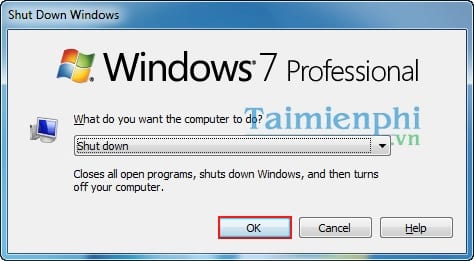
2. Cách tắt máy tính nhanh Windows 7
Đối với Windows 7 việc tắt máy tính nhanh bằng bàn phím các bạn chỉ cần nhấn phím Windows > nhấn phím sang phải > Enter là có thể tắt máy.

3. Cách tắt máy tính nhanh Windows 8, 8.1 hay Windows 10.
Đối với các hệ điều hành này, các bạn cũng chỉ cần nhấn tổ hợp phím như sau:
Windows + X sau đó bấm tiếp U hai lần ( Windows + X + U + U)

Ngoài ra, với hệ điều hành cũ Windows XP đã bị khai tử nhưng chắc hẳn vẫn còn khá nhiều người sử dụng. Các bạn có thể tắt máy tinh nhanh bằng cách nhấn tổ hợp phím tắt máy tính Ctrl + Esc hoặc Windows và nhấn U hai lần.
https://thuthuat.taimienphi.vn/cach-tat-may-tinh-nhanh-bang-ban-phim-tren-windows-10-8-7-21875n.aspx
Như vậy trên đây là tổng hợp những gì mà Taimienphi muốn giới thiệu cũng như hướng dẫn các bạn cách tắt máy tính nhanh bằng bàn phím trên Windows 10, Windows 8 và Windows 7. Ngoài ra, với cấu hình máy tính khá cao hiện nay có khá nhiều bạn sử dụng hệ điều hành Windows 10. Ngoài cách mà Taimienphi giới thiệu trên đây, các bạn vẫn có thể tắt máy tính nhanh bằng nhiều cách khác thông qua bài viết tổng hợp các cách shutdown Windows 10 nhanh nhất được chúng mình giới thiệu trong bài viết trước không lâu. Nếu các bạn còn cách nào tắt máy tính nhanh nào nữa hãy chia sẻ qua phản hồi dưới đây nhé. Chúc các bạn lựa chọn cho mình được lỗi tắt máy tính nhanh ưng ý.